win10查看声卡型号的方法
很多win10用户反映说,他们在使用电脑时,会遇到声卡驱动出现问题的情况,这是什么原因呢?其实在电脑声卡驱动出现问题时,需要去查看电脑的声卡型号然后进行更新。相信很多用户都不知道win10系统在哪里查看声卡型号,我们查看声卡型号有两种方式,第一种是去控制面板的硬件和声音中去进行查看;第二种是在菜单的运行操作中查看。接下来小编为大家分享一下Win10查看电脑声卡型号的详细操作步骤,不知道怎么查看的用户可以学习下哦!
 操作步骤:
操作步骤:方法一:
1、我们首先在电脑左下方打开【控制面板】程序,如下图所示;
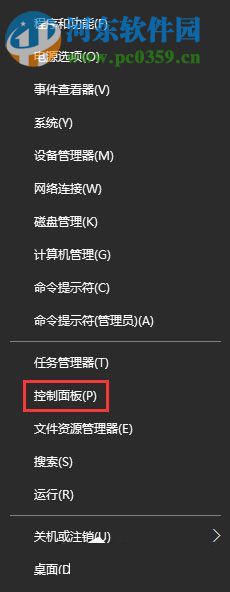
2、打开进入之后弹出一个控制面板界面,接着在调整计算机的设置下面找到并点击【硬件和声音】选项即可;
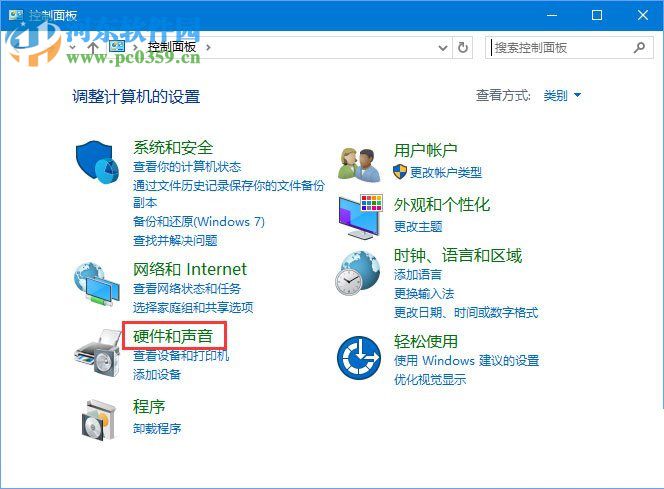
3、点击之后弹出一个硬件和声音的小窗口,在右边找到【设备和打印机】,然后点击打开【设备管理器】即可
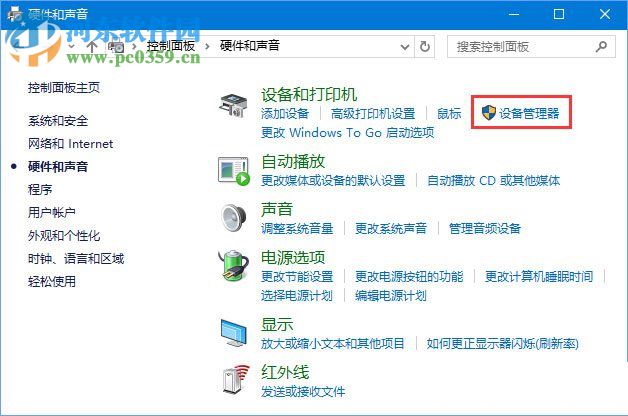
4、点击打开之后,进入设备管理器页面中,接下来在下方找到并点击喇叭形状的图标【声音,视频和游戏控制器】选项即可;
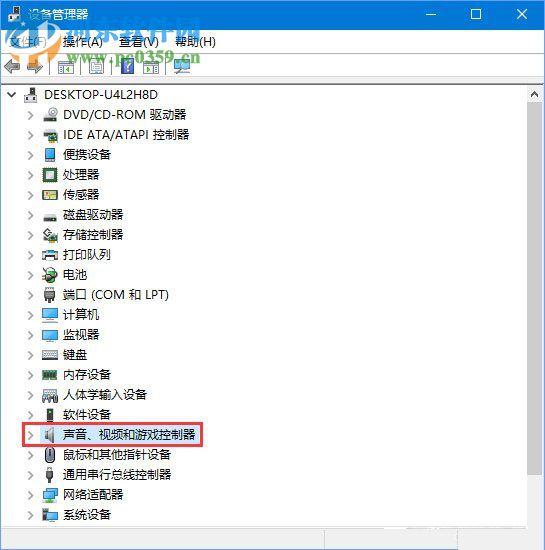
5、点击打开声音,视频和游戏控制器之后,我们就可以看见在下方显示的声卡型号了,每个人的声卡型号都不同,此教程显示的‘High Definition Audio’就是它的声卡型号;
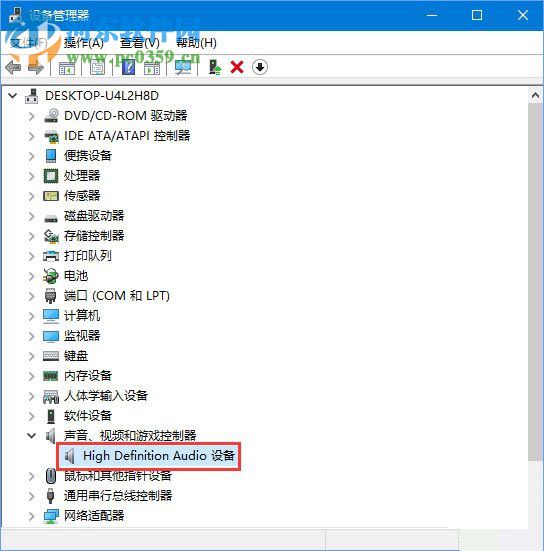
方法二:
1、我们先在开始菜单中打开“运行”程序,弹出窗口之后在打开后面的框中输入dxdiag命令,最后点击下方的【确定】按钮即可;
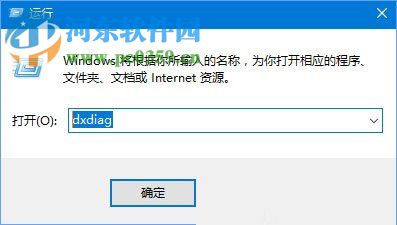
2、确定之后弹出一个DirectX 诊断工具的窗口,下方的提示语是你是否希望检查你的驱动程序是否已经过数字签名?接着我们单击下方的第一个选项【是】即可;
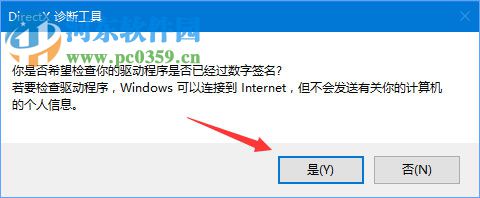
3、打开DirectX 诊断工具小窗口之后,在上方点击选择第三个选项【声音】,然后在设备下面的名称:扬声器中就可以看到我们的声卡型号了,如下图所示。
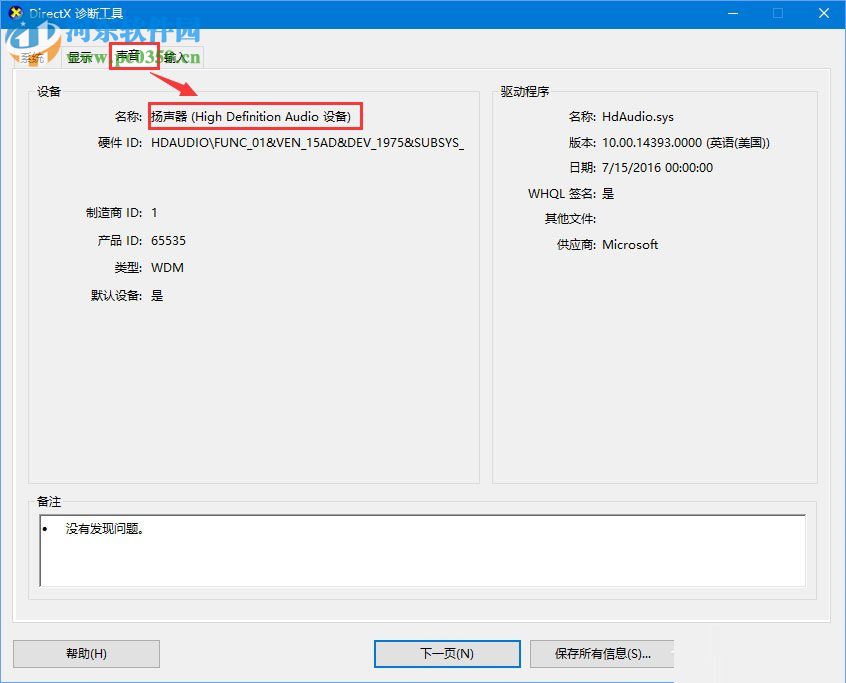
在Win10中查看电脑声卡型号的两种方法小编就介绍到这里了,想要查看声卡的朋友可以选择其中一种方法进行查看哦!

 网公网安备
网公网安备